提高制作PPT效率的方法
安装外部模板 模板是以文件的形式存放的。因此,如果从网上或光盘上找到一些Word模板,只要把它们拷贝到C : Documents and SettingsAdministratorApplication DataMicrosoftTemplates文件夹下(Windows 2000/XP...
安装外部模板
模板是以文件的形式存放的。因此,如果从网上或光盘上找到一些word模板,只要把它们拷贝到C : Documents and SettingsAdministratorApplication DataMicrosoftTemplates文件夹下(Windows 2000/XP)或C:WindowsApplication DataMicrosoftTemplates文件夹下即可(Windows 9x/Me)。
利用“只读法”使用多个模板
同样也可以使用“只读”法来制作多个模板:可以先在一个文件夹下生成几个PPT文件,然后分别双击,并用powerpoint打开它们,并在其中进行一番设置,制作成多个“模板”。接着再选中它们,右击,选择“属性”,在打开的“属性”窗口中选中“只读”前的小钩,把多个“模板”文件设置成只读文件。以后要应用某一个“模板”文件时,只要双击它,此时PowerPoint会打开一个以当前选中的“模板”文件为蓝本的副本文件,只要按下Ctrl+S键,PowerPoint就会弹出“另保存”对话框供另存文件,而且原来“模板”文件中的内容并不会被覆盖。利用这种方法理论上可以实现无数个“模板”,真是方便极了。
将演示文稿另存为模板
如果得到了一个制作精美的演示文稿,希望在以后自己制作演示文稿时也能用到这样的设计。这时就可以将它另存为模板:单击“文件→新建”,在“新建演示文稿”任务窗格的“根据现有演示文稿新建”之下,单击“选择演示文稿”,再选择所需的演示文稿,然后单击“创建”。接着,删除新模板中不需要的文本、幻灯片或设计对象,然后确认更改。完成修改以后执行“文件”菜单中的“另存为”。在“文件名”框中,键入模板的名称。在“保存类型”框中,单击“演示文稿设计模板”,单击“保存”按钮即可。
在新建模板以后,新模板就会在下次打开 PowerPoint 时按字母顺序显示在“幻灯片设计”任务窗格的“可供使用”之下,供使用。
更改新演示文稿的默认设计
当单击“常用”工具栏上的“新建”按钮时,PowerPoint 将会显示一个使用默认的设计幻灯片。其实,完全可以更改这个设计以使它总是包括一些常用元素,这样就不需要每次创建演示文稿都去更改这些内容了,带来很多方便:单击“常用”工具栏上的“新建”按钮。然后选择“视图”→“母版”→“幻灯片母版”。接着,就能在幻灯片母版上进行更改了。做完更改后,在“幻灯片母版视图”工具栏上,单击“关闭母版视图”。最后,选择“文件”→“另存为”。在“保存类型”框中,选择“演示文稿设计模板”;在“文件名”框中,键入“blank”,再单击“保存”。关闭模板。
小提示
必须要注意,如果想要将 blank.pot 作为默认设计,必须将它保存在“另存为”对话框的默认路径下。而且必须将模板命名为“blank.pot”。
快速使用其他的模板
PowerPoint允许使用其他人制作的模板或者是从其他人制作的幻灯片中提取模板,应用到自己的幻灯片中:先打开自己希望更改模板的演示文稿,然后选择“格式”→“幻灯片设计”,这时会在主窗口的右边出现“幻灯片设计”任务窗格,然后将滚动条拉到最下方,单击“浏览”。然后就可以在弹出的文件选择对话框中选择想要借用的模板文件pot或者是ppt、pps文件,甚至可以选择一个Web页文件来作为模板。
应用多个模板版式
PowerPoint完全支持在一个演示文稿中使用多个模板!这样,就不用为版面单调而发愁了:先打开想要更改模板的幻灯片,选择“格式”→“幻灯片设计”,这时在主窗口的右边会出现一个“幻灯片设计”任务窗格。只要将鼠标移到希望应用的模板上(请不要着急单击模板),此时在模板右边会出现一个向下的箭头,单击此箭头,在弹出菜单中执行“应用于选定幻灯片”。这样,这个幻灯片就具有了一个和其他页面不同的模板了。
设置默认模板
如果更改了默认的“空白”设计模板,却又希望重新将原始默认设计应用于演示文稿。可以这样操作:首先打开要应用默认设计的演示文稿,再单击工具栏上的“设计”按钮,在“可供使用”之下,单击第一项“默认设计模板”即可。如果希望对所有新演示文稿都应用原始默认设计,可以重命名blank.pot文件或删除它。
在PowerPoint中替换或者添加幻灯片模板
如果想要替换或添加幻灯片母版,可以选择“视图”→“母版”→“幻灯片母版”。然后单击“幻灯片母版视图”工具栏中的“设计”按钮。如果要替换演示文稿中的选定母版,而不是所有的母版,那则在左侧的缩略图选择母版。接着在“幻灯片设计”任务窗格中,指向所需要的模版,单击箭头。然后如果要使用新设计模版的母版替换所选定的母版,请单击“替换所选设计”;如果想要使用新设计模版的母版替换所有的当前母版,请单击“替换所有设计”;要在演示文稿中添加新的设计模版和母版,请单击“添加设计方案”。
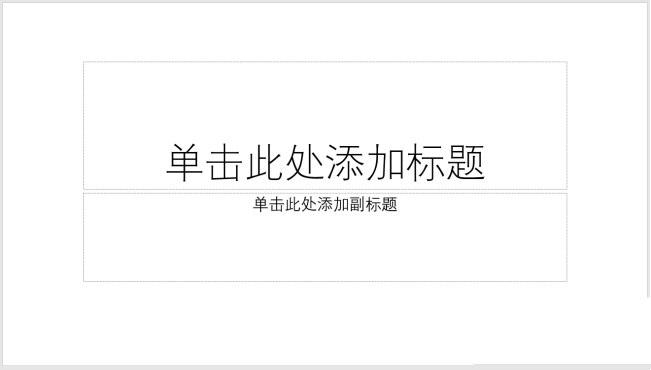
PPT怎么设计图标并列式目录?PPT设计简洁的图标并列式目录
PPT怎么设计简洁大方的图标并列式目录?ppt中想要制作一个简单的目录,该怎么制作图标并列效果的目录呢?下面我们就来看看详细的教程,需要的朋友可以参考下...
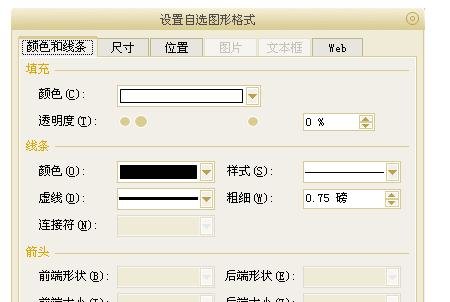
PPT制造个人简历的具体操作过程
关于PPT制造个人简历的具体操作过程小编已经为大家整理出来了,具体具体信息,请看以下正文。...

linux服务器下pptp搭建vpn代理上网很慢的解决办法
linux平台用pptp搭建了vpn服务器,拨入后访问内网ftp,下载文件极慢;用其作网关上网,除了baidu外,大部分网站访问速度极慢,几乎无法访问。...

魅族Zero众筹失败沦为PPT手机 黄章:预研项目、从未打算量产
1月23日,魅族科技正式发布其首款魅族zero真无孔手机,发布会采用网络直播方式举行,全程只有魅族科技高级副总裁李楠一人配合一张书桌、一台电脑和一套PPT。...

怎么用PPT制作一个照片画册?PowerPoint制作照片画册教程
PPT不仅是一款用来办公的演示文稿,PPT还自带了许多制作图片效果的功能,利用这些功能我们可以在PPT中制作一些照片的特效,今天小编就教大家怎么用PPT画册制作相册效果,有兴趣...
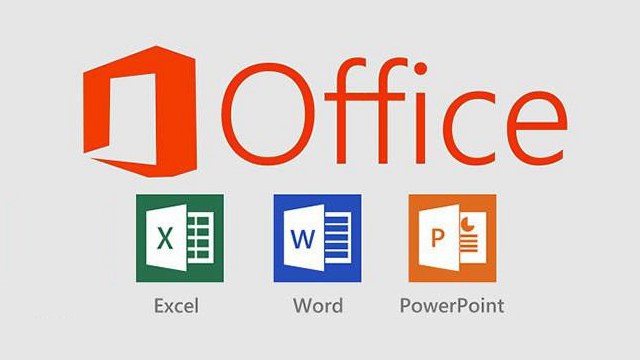
实用办公小技巧:Word、Excel、PPT任意转换教程
电脑办公,工作有三宝,Word、Excel、PPT。在日常工作中少不了跟这三样打交道。有时候,还需要在三者之间切换模式。今天就教大家如何玩转Office三大办公利器,教大家Word、Excel、P...

如何把Powerpoint 2010直接转PPT为视频文件
以前,我们想要把PPT演示文稿转成视频文件,可能会找一些特殊的格式转换软件或者屏幕录像软件,其实,Powerpoint 2010版本自身就提供了将PPT演示文稿转换成Windows Media视频文件(.wmv文件)的功能,下面我们一起来看看具...
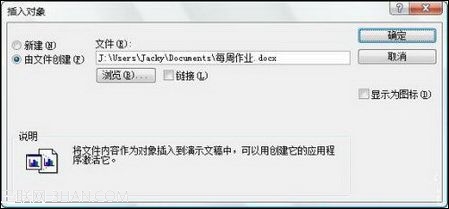
如何在PPT2007中插入Word表格
我们知道在Powerpoint中可以创建表格,但如果手头有Word表格,当然不必再浪费时间和精力重新创建。使用插入对象功能可以轻松将Word表格插入到Powerpoint演示文稿中,这种方法显然比从头创建表格更能提高工作效率。 ...

在ppt中怎样插入透明flash
1、在幻灯片视图中,单击"视图"菜单,选择"工具栏--控件工具箱",打开"控件工具箱"。 2、单击工具箱最右下角按钮,从弹出的控件选择窗口中选择:"Swockwave Flash Object"项,则在幻灯片上插入Flash控件。 3、单击"控...

PPT全程背景音乐设置办法
1.打开“插入”->“声音”->“文件中的声音”,选择准备好的声音文件(MP3或WAV等等,假设现在插入了“英雄的黎明.mp3”); 2.这时系统会弹出对话框,询问“您希望在...

